Ako pogledate specifikacije, informacije na drugim web mjestima ili moj pregled TP-Link Deco M5, možete steći dojam da se radi o vrlo složenom uređaju. Na prvi pogled nije posve jasno kako funkcionira ovaj Mesh Wi-Fi sustav, kako ga povezati, konfigurirati itd. Već sam u recenziji napisao da je to vrlo jednostavan uređaj, a postupak postavljanja je jednostavniji i ugodniji od usmjerivača.
Ovaj će se članak u potpunosti usredotočiti na konfiguriranje TP-Link Deco M5. Pokazat ću vam kako povezati i konfigurirati sve Mesh sistemske module (ako imate više od jednog modula) pomoću aplikacije Deco i kako upravljati mrežnim sustavom nakon instalacije. Sustav možete konfigurirati sa pametnog telefona ili tableta sa sustavom iOS 8.0 / Android 4.3 ili novijim. Također bi trebao podržavati Bluetooth 4.0 ili noviju verziju. Aplikaciju "TP-Link Deco" možete odmah instalirati iz App Store-a ili Google Play-a.
Zatim je potrebno spojiti prvi modul sustava TP-Link Deco M5 (možda ga imate), na koji će biti povezan Internet. Bit će glavna. Uključimo adapter za struju i uključimo ga. Kabel od internetskog pružatelja usluga ili modema spajamo na jedan od LAN priključaka. Čekamo da indikator na modulu Mesh-sustava počne treptati plavo.
Uključite Bluetooth na telefonu i pokrenite aplikaciju Deco. Odmah će vas zatražiti da se prijavite na svoj TP-Link IP račun. Ako niste registrirani, registrirajte se putem aplikacije i prijavite se. Kliknite gumb "Let's Get Started".
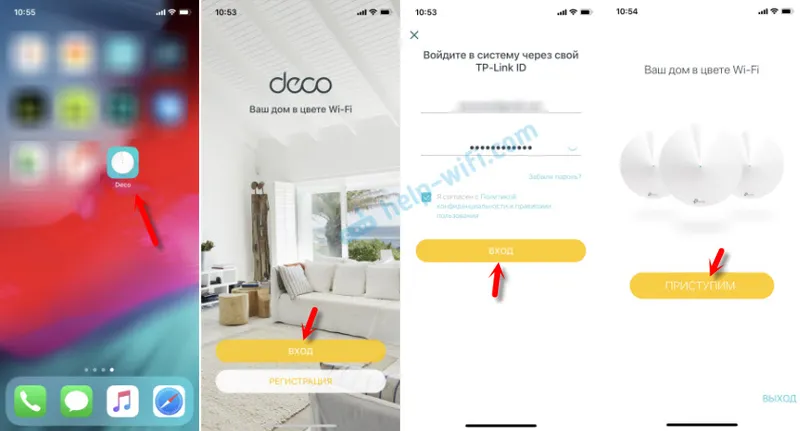
Odabir sustava Deco M5. Zatim preskočimo podatke o konfiguraciji. Ako ste povezali Internet s modema na TP-Link Deco M5, pritisnite "Dalje", a ako ne, odaberite "Nemam modem". Pa, sljedeći će prozor pokazati kako povezati Internet.
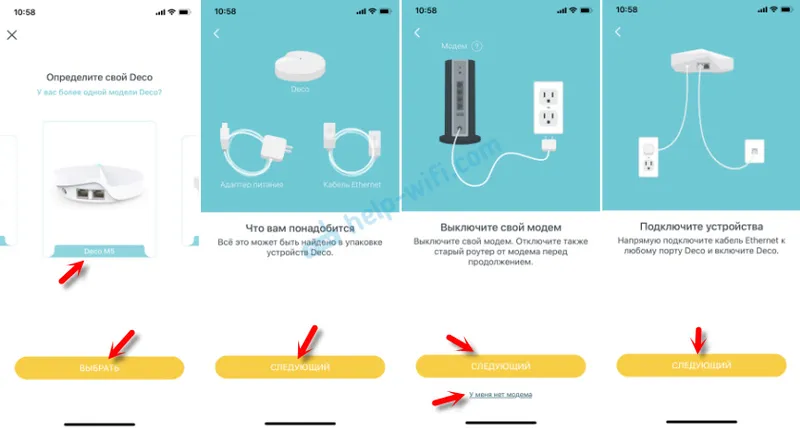
Kad indikator na TP-Link Deco M5 treperi plavo, možete nastaviti s konfiguracijom. Pametni telefon počet će pretraživati i povezivati se s Mesh Wi-Fi modulom putem Bluetooth-a. Nakon povezivanja trebate odabrati mjesto modula u vašem domu.
Zatim trebate odabrati vrstu veze koju koristi vaš Internet usluga. Te informacije možete dobiti od davatelja podrške. Ako imate PPPoE, morat ćete unijeti korisničko ime i lozinku. Ako je Dynamic IP, onda samo kliknite "Connect".
Važno: ako vaš davatelj obvezuje MAC adresu, tada se morate registrirati kod davatelja usluga (telefonom ili na vašem osobnom računu) MAC adresu modula Mesh sustava na koji ste povezali Internet. Označeno je na dnu naljepnice.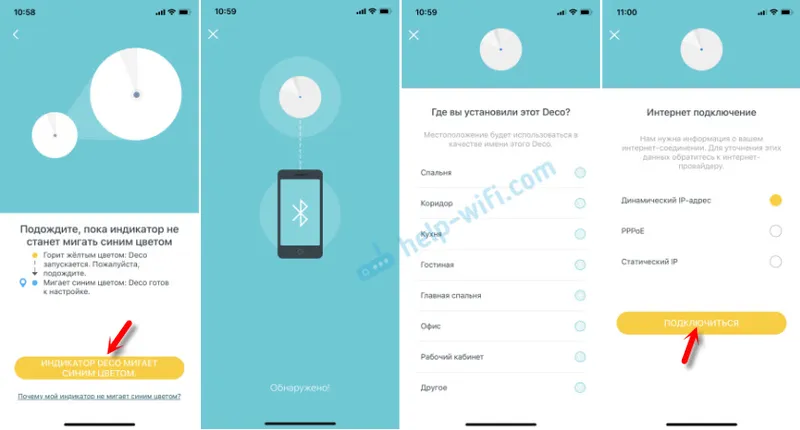
Sustav će provjeriti internetsku vezu, a ako je sve u redu, pojavit će se stranica s postavkama Wi-Fi mreže. Potrebno je samo postaviti ime Wi-Fi mreže i lozinku za nju (postavke su iste za 2,4 GHz i 5 GHz). Deco M5 stvorit će Wi-Fi mrežu na koju već možete povezati svoje uređaje.
Ako imate jedan više ili više Wi-Fi modula sustava Deco M5, kliknite gumb "Dodaj još jedan Deco". Ako imate jedan modul, onda "Završimo s ovim".
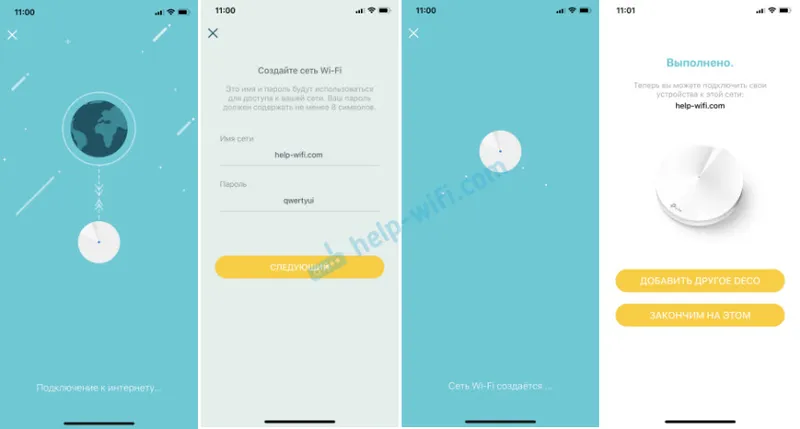
Jednom kada se povežete s Wi-Fi mrežom u aplikaciji Deco, možete upravljati uređajem. O tome ću govoriti na kraju članka. I nastavljamo.
Spajanje drugog modula Deco M5
Ugradite drugi modul u drugu sobu ili pod i uključite napajanje.

U aplikaciji kliknite na gumb "Dodaj još jedan Deco". Ili + (gornji desni kut) ako dodate drugi modul kasnije.
Odabiremo sustav Deco M5 i pod na koji je instaliran modul. Zatim potvrđujemo da indikator treperi plavo i odabiremo u kojoj je sobi instaliran drugi modul. Telefon će se povezati s modulom, tada će se drugi modul Mesh sustava povezati s prvim, mreža će biti optimizirana i gotovi ste.
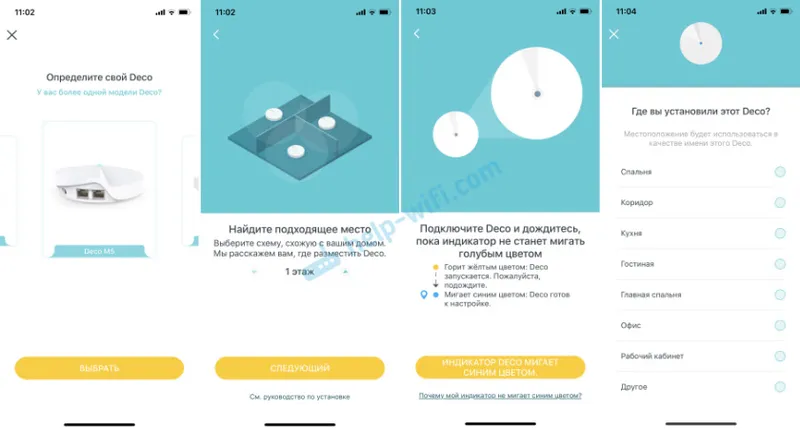
Nakon dodavanja drugog modula, možemo dodati još jedan ili dovršiti konfiguraciju.
Dodavanje Wi-Fi sustava treće mreže
Instaliramo ga u željenu sobu i spajamo na napajanje.

U aplikaciji morate kliknuti "Dodaj još jedan Deco" ili dodati novi uređaj putem izbornika aplikacije.
Inače je sve točno: odabir modela, poda, započinjanje postavljanja i odabir sobe u kojoj je ugrađen modul.
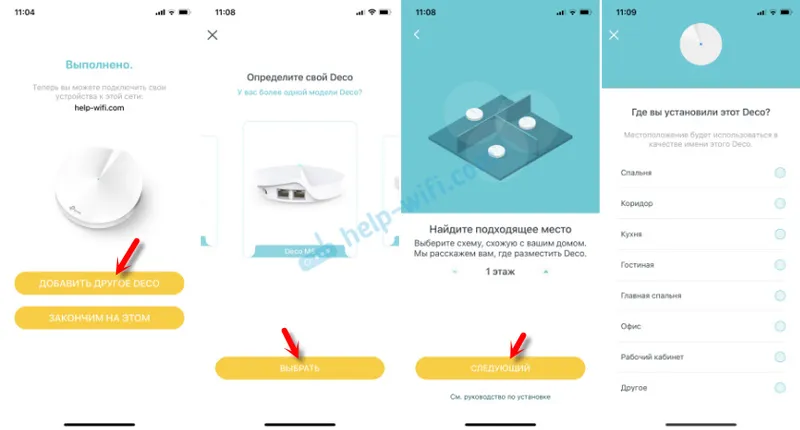
Nakon konfiguriranja svih modula povežite se s bežičnom mrežom. Aplikacija Deco prikazat će sve potrebne informacije o Mesh sustavu, povezanim uređajima itd.
Uređaji se mogu povezati na LAN priključke na svakom modulu. Ta će veza biti stabilnija. I nemaju svi uređaji Wi-Fi. Na primjer, mnogi Smart televizori ili računala nemaju ugrađeni Wi-Fi modul.
Upravljanje mrežom TP-Link Deco M5
Početna stranica aplikacije Deco prikazuje povezane uređaje. Ako kliknete uređaj, otvorit će se detaljne informacije. Gdje, na primjer, možete omogućiti visoki prioritet.
A ako kliknete na "Internet", tada možete vidjeti sve povezane module. Imam 3. Nakon odabira određenog modula, možete ga izbrisati ili ponovo pokrenuti. Tamo se prikazuje i radni status.
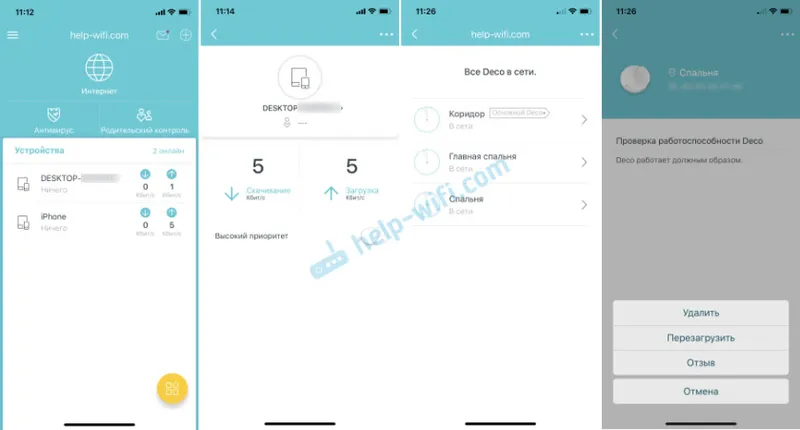
Također s glavnog zaslona postoji pristup postavkama antivirusa i roditeljskog nadzora.
Možete otvoriti izbornik s dodatnim postavkama. Postoje Wi-Fi postavke, testiranje brzine internetske veze, crna lista, ažuriranje firmvera TP-Link Deco M5 i dodatni parametri. A u nastavku su postavke sustava HomeCare.
U Wi-Fi postavkama možete promijeniti naziv mreže i lozinku. Ili uključite gostujuću Wi-Fi mrežu.
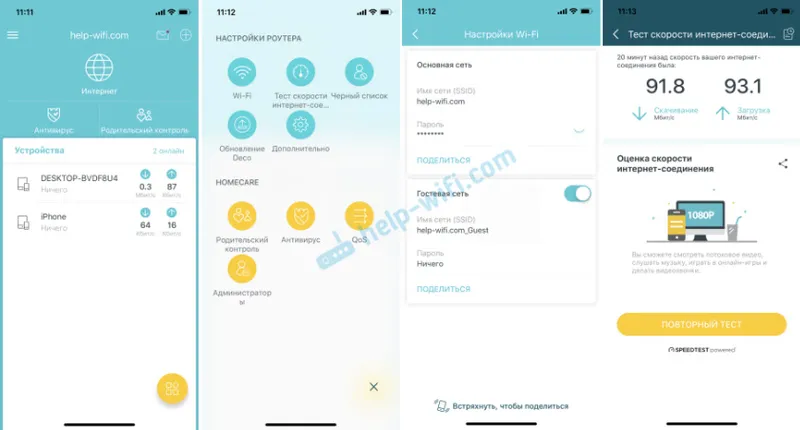
Evo još nekoliko postavki:
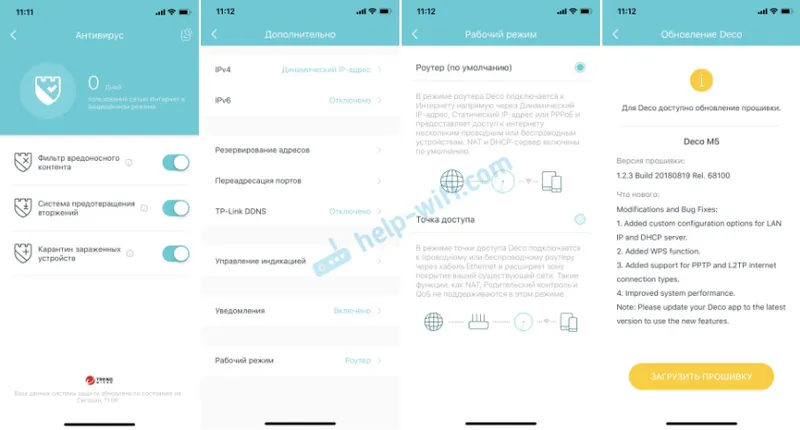
Firmver se preuzima i instalira automatski. Morate samo pričekati, a nakon ponovnog pokretanja Mesh sustava ponovo možete koristiti internetsku vezu.
Ne znam ni je li moguće smisliti nešto još jednostavnije i praktičnije od aplikacije Deco i, općenito, cijeli Wi-Fi sustav TP-Link Deco M5. Sve djeluje stabilno i brzo. Postavite se za nekoliko minuta. Vrlo je prikladno upravljati sa pametnog telefona.
